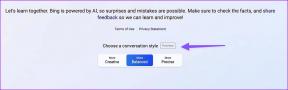كيفية تغيير غلاف قائمة التشغيل على Spotify على الهاتف المحمول وسطح المكتب والويب
منوعات / / November 29, 2021
لا يزال Spotify كذلك أحد أفضل المنصات لدفق الموسيقى والبودكاست. على هذا النحو ، تتوقع أن تكون واجهة مستخدم Spotify سهلة الاستخدام وممتعة للعيون. لسوء الحظ ، فإن معظم المستخدمين ليس سعيدا مع التغييرات استمروا في صنعها. خذ أغلفة قوائم التشغيل المتغيرة على الهاتف المحمول أو سطح المكتب أو الويب. لا يعرف الكثير من الأشخاص كيفية تغيير غلاف قائمة التشغيل على الهاتف المحمول وسطح المكتب والويب.

يجب أن يكون إنشاء قوائم التشغيل وتحريرها وإدارتها أمرًا سهلاً وبسيطًا. إنها إحدى الميزات الأساسية لأي تطبيق بث موسيقى. لكن العديد من المستخدمين واجهوا مشكلة في كيفية عمل واجهة المستخدم الجديدة ولم يتمكنوا من تغيير غلاف قائمة التشغيل على تطبيق Spotify الخاص بهم. ونحن سوف تظهر لك كيف.
هيا نبدأ.
كيف يعمل Spotify Playlist Cover
افتراضيًا ، لا توجد طريقة لاختيار غلاف قائمة التشغيل عند إنشاء غلاف جديد في تطبيق Spotify. هذا صحيح لكل من تطبيقات الويب والجوال. تطبيق سطح المكتب أكثر مرونة.
سيقوم Spotify تلقائيًا بإنشاء صورة مجمعة لغلاف قائمة التشغيل عن طريق أخذ غلاف الألبوم للأغاني الأربع الأولى في قائمتك.

هذا ليس مبدعًا جدًا. لا يمكنك اختيار صورة ترضيك. ومع ذلك ، ما يمكنك القيام به هو إعادة ترتيب الأغاني الأربع الأولى في قائمة التشغيل الخاصة بك لتغيير مجمعة غلاف قائمة التشغيل. سنرى كيف يعمل ذلك أدناه.
تطبيق سطح المكتب هو المكان الوحيد الذي يمكنك فيه اختيار أي صورة كصورة غلاف قائمة تشغيل Spotify. حتى الملف الذي قمت بتنزيله من الويب وليس بالضرورة أحد صور ألبوم الأغنية.
1. تغيير غلاف قائمة التشغيل على Spotify لنظام Android
افتح قائمة التشغيل التي تريد تغيير الغلاف وانقر على أيقونة القائمة ثلاثية النقاط لتحديد تحرير قائمة التشغيل.


يجب أن تلاحظ الآن ثلاثة خطوط أفقية بجوار كل أغنية. اضغط مع الاستمرار عليه لتحريك الأغنية لأعلى ولأسفل في القائمة.


احفظ التغييرات وأعد فحص غلاف قائمة التشغيل.

أيضا على توجيه التكنولوجيا
2. تغيير غلاف قائمة التشغيل على Spotify لنظام iOS
تظل الخطوات إلى حد كبير كما هي بالنسبة لمستخدمي iOS أيضًا. افتح قائمة التشغيل التي تحتاج إلى غلاف جديد وانقر على أيقونة القائمة ثلاثية النقاط لتحديد تحرير.
يمكنك الآن نقل الأغاني لأعلى ولأسفل القائمة عن طريق سحب أيقونة الخطوط الأفقية الثلاثة الموجودة بجوار كل أغنية.
سيتم استخدام الأغاني الأربع الأولى في قائمة التشغيل لإعادة إنشاء صورة غلاف قائمة التشغيل ، كما هو الحال مع النظام للأسف.
3. تغيير غلاف قائمة التشغيل على Spotify لسطح المكتب
الخطوات لكليهما نظاما التشغيل Windows و macOS هي نفسها. سأستخدم Windows 10 لهذا الدليل. افتح تطبيق Spotify على جهاز الكمبيوتر الخاص بك وحدد قائمة التشغيل التي تريد تغيير غلافها.
يجب أن تشاهد غلاف قائمة التشغيل مع عمل الصورة المجمعة. مرر مؤشر الماوس فوق الصورة المجمعة لقائمة التشغيل لعرض زر التحرير. اضغط عليها مرة واحدة.

ستتبع نافذة منبثقة بها خيارات لتغيير اسم ووصف قائمة التشغيل. هذا ليس واضحًا على الفور ، لكن النقر فوق صورة الغلاف يجب أن يسمح لك باختيار صورة محفوظة على سطح المكتب.

يجب أن يتم الترحيب بك مع مدير ملفات Windows في نافذة منبثقة جديدة.

بدلاً من ذلك ، انقر فوق أيقونة القائمة ثلاثية النقاط على صورة الغلاف لتحديد خيار استبدال الصورة.

اختر صورتك المفضلة كغطاء Spotify وحفظ الإعدادات. يجب أن ينعكس الأمر نفسه الآن على تطبيقات Spotify الخاصة بهاتفك الذكي أيضًا.
ملحوظة: تعمل القدرة على تغيير صورة غلاف Spotify فقط على تطبيق سطح المكتب وليس على الويب أو تطبيقات الأجهزة المحمولة. اختيار غريب لواجهة المستخدم لمعرفة كيفية استخدام معظم الأشخاص للهواتف الذكية للاستماع إلى مجموعة Spotify الخاصة بهم.
أيضا على توجيه التكنولوجيا
حقائق صورة الغلاف من Spotify
لم يُصدر Spotify أي معلومات عن حجم صورة الغلاف أو أبعادها. فيما يلي بعض التفاصيل بناءً على مجتمع Spotify وتجاربهم. خذها مع حبة ملح.

الصورة مربعة بنسبة 1: 1 (مربعة) ، وهو أمر واضح جدًا عند النظر إلى صورة الغلاف. ال الأبعاد الدنيا يجب أن تكون 300 × 300 بكسل ؛ خلاف ذلك ، لن تبدو جيدة. وبحسب بعض المستخدمين ، يجب ألا يتجاوز حجم الصورة 4 ميغا بايت. وأخيرًا ، يجب أن تكون الصورة بتنسيق JPEG.
جد الفرق
يستخدم الكثير من الأشخاص أيضًا Spotify على أجهزة الكمبيوتر المكتبية والمحمولة الخاصة بهم. يحبون الاستماع إلى الموسيقى أثناء الدراسة أو العمل. سيكون تغيير صورة غلاف Spotify بالنسبة لهم أقل إزعاجًا من أولئك الذين يعتمدون أكثر على تطبيقات الأجهزة المحمولة. ومع ذلك ، هناك طريقة لتغيير صور الغلاف التي تم إنشاؤها تلقائيًا ، وهذه ميزة إضافية. خلاف ذلك ، سنكون عالقين ولا أرغب دائمًا في خلط أغاني قائمة التشغيل الخاصة بي لتغيير صورة الغلاف. هذا الطريق الكثير من المتاعب. لكنني أعرف أشخاصًا أمضوا ساعات في الحصول على كل شيء بشكل صحيح. هذا الدليل يجب أن يساعدهم.
هل تعرف طريقة أفضل لتغيير صورة غلاف Spotify؟ واسمحوا لنا أن نعرف في قسم التعليقات أدناه.
القادم: لا يمكنك الحصول على ما يكفي من Spotify؟ فيما يلي قائمة بـ 21 نصيحة وحيلة لتطبيقات بث الموسيقى المفضلة لديك. انقر على الرابط أدناه لمعرفة كل شيء عنها.